A.PENGERTIAN
Proxy server (peladen proxy) adalah sebuah komputer server atau program komputer yang dapat bertindak sebagai komputer lainnya untuk melakukan request terhadap content dari Internet atau intranet.
Proxy Server bertindak sebagai gateway terhadap dunia ini Internet untuk setiap komputer klien. Proxy server tidak terlihat oleh komputer klien: seorang pengguna yang berinteraksi dengan Internet melalui sebuah proxy server tidak akan mengetahui bahwa sebuah proxy server sedang menangani request yang dilakukannya. Web server yang menerima request dari proxy server akan menginterpretasikan request-request tersebut seolah-olah request itu datang secara langsung dari komputer klien, bukan dari proxy server.
Proxy server juga dapat digunakan untuk mengamankan jaringan pribadi yang dihubungkan ke sebuah jaringan publik (seperti halnya Internet). Proxy server memiliki lebih banyak fungsi daripada router yang memiliki fitur packet filtering karena memang proxy server beroperasi pada level yang lebih tinggi dan memiliki kontrol yang lebih menyeluruh terhadap akses jaringan. Proxy server yang berfungsi sebagai sebuah "agen keamanan" untuk sebuah jaringan pribadi, umumnya dikenal sebagai firewall.
Proxy Server bertindak sebagai gateway terhadap dunia ini Internet untuk setiap komputer klien. Proxy server tidak terlihat oleh komputer klien: seorang pengguna yang berinteraksi dengan Internet melalui sebuah proxy server tidak akan mengetahui bahwa sebuah proxy server sedang menangani request yang dilakukannya. Web server yang menerima request dari proxy server akan menginterpretasikan request-request tersebut seolah-olah request itu datang secara langsung dari komputer klien, bukan dari proxy server.
Proxy server juga dapat digunakan untuk mengamankan jaringan pribadi yang dihubungkan ke sebuah jaringan publik (seperti halnya Internet). Proxy server memiliki lebih banyak fungsi daripada router yang memiliki fitur packet filtering karena memang proxy server beroperasi pada level yang lebih tinggi dan memiliki kontrol yang lebih menyeluruh terhadap akses jaringan. Proxy server yang berfungsi sebagai sebuah "agen keamanan" untuk sebuah jaringan pribadi, umumnya dikenal sebagai firewall.
B.LATAR BELAKANG
transparant proxy dapat digunakan untuk mempercepat koneksi internet serta dapat untuk memfilter jaringan kita
C.MAKSUD DAN TUJUAN
maksud dan tujuanya adalah untuk memfilter jaringan kita
maksud dan tujuanya adalah untuk memfilter jaringan kita
D.ALAT DAN BAHAN
# laptop
# router mikrotik
# kabel utp koneksi internet
# laptop
# router mikrotik
# kabel utp koneksi internet
E.WAKTU YANG DI BUTUHKAN
untuk konfigurasi transparant proxy di butuhkan waktu sekitar 15-20 menit
untuk konfigurasi transparant proxy di butuhkan waktu sekitar 15-20 menit
F.TAHAP PELAKSANAAN
# note : router harus sudah di setting untuk dapat koneksi internet
1.buka mikrotik menggunakan winbox
2.lalu buka menu ip web proxy
3.ceklist enabled
port=>8080
cache Administration=>bisa di isi email atau terserah kalian
setelah selesai klik apply ok
4.lalu klik menu ip firewall
5.masuk ke tab NAT silahkan tambah dengan klik add "+"
pada tab general
#Chain=>dstnat
#Dst.Address=> bisa di isi ip client tertentu atau kosongkan saja untuk semua ip
#Protocol=>tcp
6.pada tab action pilih redirect
TO port=>8080
setelah selsai klik apply ok
7.setelah selesai coba buka menu ip web proxy lagi
buka tab Status
dan Conecctions
jika tampilannya seperti ini berarti transparant proxy sudah berfungsi
8.coba buka web browser coba browsing sembarang ip jika tampilannya seperti di bawah ini berarti konfigurasi transparant proxy telah berhasil
# note : router harus sudah di setting untuk dapat koneksi internet
1.buka mikrotik menggunakan winbox
2.lalu buka menu ip web proxy
3.ceklist enabled
port=>8080
cache Administration=>bisa di isi email atau terserah kalian
setelah selesai klik apply ok
4.lalu klik menu ip firewall
5.masuk ke tab NAT silahkan tambah dengan klik add "+"
pada tab general
#Chain=>dstnat
#Dst.Address=> bisa di isi ip client tertentu atau kosongkan saja untuk semua ip
#Protocol=>tcp
6.pada tab action pilih redirect
TO port=>8080
setelah selsai klik apply ok
7.setelah selesai coba buka menu ip web proxy lagi
buka tab Status
dan Conecctions
jika tampilannya seperti ini berarti transparant proxy sudah berfungsi
8.coba buka web browser coba browsing sembarang ip jika tampilannya seperti di bawah ini berarti konfigurasi transparant proxy telah berhasil
G.HASIL DAN KESIMPULAN
hasilnya saya berhasil menkonfigurasi transparant proxy serta jaringan saya sekarang lebih terfilter
hasilnya saya berhasil menkonfigurasi transparant proxy serta jaringan saya sekarang lebih terfilter


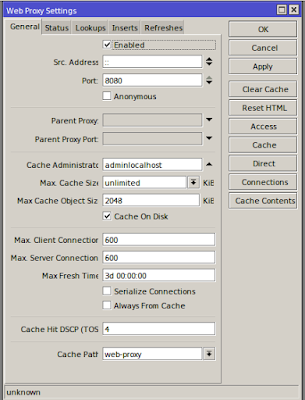





EmoticonEmoticon